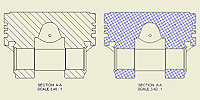 |
Podczas tworzenia przekrojów automatycznie stosowane są wzory kreskowania. Aktywny styl kreskowania definiuje szyk, skalę, przesunięcie i inne atrybuty kreskowania. |
Zmiana wzoru kreskowania dla obszaru w przekroju
Po umieszczeniu przekroju można zmodyfikować wzór kreskowania dowolnego obszaru.
- W oknie graficznym wybierz wzór kreskowania, który chcesz zmienić.
- Kliknij prawym przyciskiem myszy i wybierz z menu polecenie Edytuj.
- Zmień atrybuty wzoru kreskowania w oknie dialogowym Edytuj wzór kreskowania.
- Wybierz opcję Jak materiał, aby użyć wzoru kreskowania przypisanego do materiału przeciętej części.
- Wybierz wzór kreskowania z listy Szyk.
- Ustaw kąt, skalę, przesunięcie i grubość linii kreskowania.
- Wybierz opcję Podwójnie, aby utworzyć kreskowanie na krzyż.
- Kliknij opcję Kolor i wybierz nowy kolor w oknie dialogowym Kolor.
- Aby użyć wzoru kreskowania, który nie jest dostępny na liście Szyk, wybierz opcję Inne na liście Szyk. Następnie dodaj wzór kreskowania korzystając z okna dialogowego Wybierz wzór kreskowania.
- Kliknij przycisk OK, aby zamknąć okno dialogowe Wybierz wzór kreskowania.
Użycie wzoru kreskowania Jak materiał w przekrojach
Jeśli materiał komponentu jest definiowany w przypisaniu wzoru kreskowania, używany jest wzór kreskowania Jak materiał, dla każdego wycięcia komponentu. Opcja Jak materiał jest dostępna dla komponentu. W przeciwnym przypadku jest używany wzór kreskowania ze stylu kreskowania przypisany do obiektu Kreskowanie przekroju w Domyślnych parametrach obiektu. Opcja Jak materiał jest niedostępna dla komponentu.
- W oknie graficznym wybierz wzór kreskowania, który chcesz zmienić.
- Kliknij prawym przyciskiem myszy i wybierz z menu polecenie Szyk.
- Jeśli materiał odpowiedniego komponentu jest zdefiniowany w przypisaniu wzoru kreskowania, dostępna jest opcja Jak materiał. Zaznacz opcję Jak materiał, aby zastosować wzór kreskowania zdefiniowany dla materiału komponentu lub odznacz opcję Jak materiał, aby użyć domyślnego wzoru kreskowania zdefiniowanego w stylu kreskowania.
Zmiana domyślnego kreskowania w widokach przecięć
Użyj Edytora stylów i standardów , aby:
- Edytować bieżący lub wybrać inny styl kreskowania dla obiektu Kreskowanie przekroju w Domyślnych parametrach obiektu.
- Zmień domyślne Kąty kreskowania przekroju na karcie Ogólne w panelu Styl standardowy. Kąty kreskowania przekroju definiują obrót kreskowania dla konkretnych przecięć części.
- Wczytaj wzory kreskowania z zewnętrznego pliku PAT i ustaw je w stylu kreskowania.
- Przypisz materiały do wzorów kreskowania na karcie Domyślny wzór kreskowania materiału w panelu Styl standardowy.
Ukrywanie lub wyświetlanie kreskowania dla części w widokach przekrojów
Można ukryć wzór kreskowania części w widoku.
- W oknie graficznym wybierz część w widoku.
- Kliknij prawym przyciskiem myszy obszar kreskowania, a następnie wybierz polecenie Ukryj, aby wyłączyć wyświetlanie kreskowania lub usuń zaznaczenie pola Ukryj, aby wyświetlić kreskowanie.
Ukrywanie lub wyświetlanie kreskowania dla przekrojów
Można wyłączyć wzór kreskowania sekcji w widoku.
- W oknie graficznym lub w przeglądarce wybierz przekrój.
- Kliknij prawym przyciskiem myszy i wybierz Edycja widoku. Wyświetlane jest okno dialogowe Widok rysunku.
- Otwórz kartę Opcje wyświetlania, aby zaznaczyć lub odznaczyć opcję Kreskowanie.
- Kliknij przycisk OK, aby zamknąć okno dialogowe Widok rysunku.